
发布时间:2020-07-29 10: 50: 47
作为一款数据恢复软件,EasyRecovery因其便捷的操作,以及低廉的价格深受大家的喜爱。EasyRecovery具有“傻瓜式”操作,就算你是第一次接触这款软件,通过主页提示也能很快熟悉它。
今天小编将使用EasyRecovery 14(win系统)来为大家介绍一些EasyRecovery使用的小技巧,优化大家的使用体验。
在使用EasyRecovery恢复丢失的数据时,我们希望扫描时间能越短越好,但若我们不知道数据的名称等信息时,恢复就很难在短时间内完成。
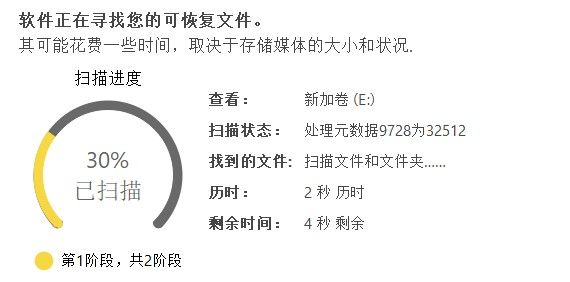
EasyRecovery为我们提供了数据预览功能,在恢复图片数据时,使用预览模式在浏览到需要恢复的图片时,点击结束扫描,这将大大减少数据的扫描时间。
在EasyRecovery中打开预览模式的方法共有两种,一种是直接在设置中打开;另一种是在数据的扫描过程中打开。
一、使用高级设置打开预览模式
1、在软件主页的菜单栏中点击“高级设置”选项;

2、软件默认显示的就是预览模式,若预览未开启,直接点击“打开预览”按钮即可。
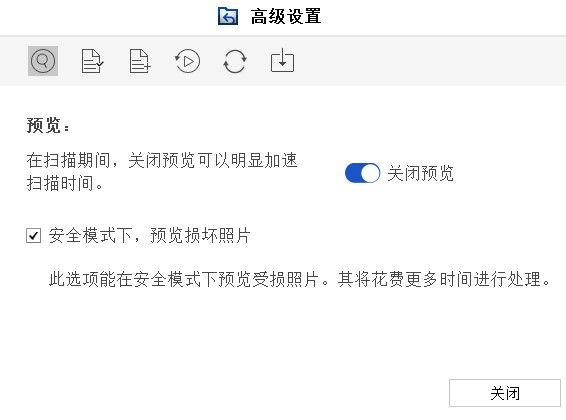
在此页面中我们不仅可以打开预览模式,还可以选择在安全模式下预览损坏的图片,这也意味着我们可以直接查看丢失的图片,虽然开启此功能会增加磁盘的扫描时间,但与扫描整个磁盘相比,还是非常划算的。
二、在扫描过程中开启预览模式
除了上述方法之外,我们还可以直接在磁盘进行扫描时开启预览模式。具体操作为:
1、在我们选择完需要扫描的磁盘之后,点击扫描,进入磁盘扫描界面;
2、在扫描界面的右窗口顶部选择“打开预览”。
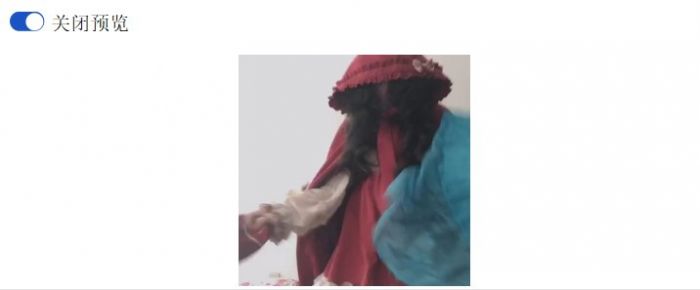
这种进入预览模式的方式无疑更加方便,在预览窗口的右上角我们也可以直接通过搜索框进行数据查找。
以上就是使用EasyRecovery进入预览模式的两种方法了,虽然进入预览模式将增加软件的扫描时间,但在大磁盘,多文件的情况下,开启预览模式无疑是更好的选择。
展开阅读全文
︾